Como jogar jogos Steam do Kodi
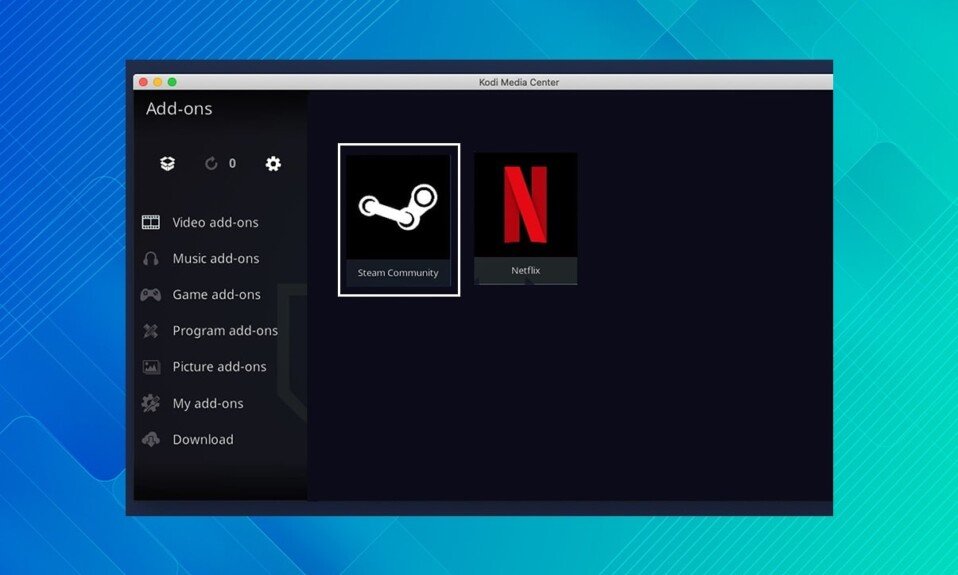
Você pode assistir a vários filmes e programas do media player Kodi . Se você deseja jogar enquanto usa o Kodi , isso pode ser possível através do complemento do iniciador do Steam . (Steam launcher)Os jogos do Steam(Steam) podem ser lançados diretamente do aplicativo Kodi(Kodi app) . Isso permite que você consolide todas as suas seleções de entretenimento e jogos em uma única interface amigável. Além disso, não é tão difícil de configurar. Trazemos para você um guia perfeito que ensinará como instalar o complemento Kodi Steam(Kodi Steam add-on) para jogar jogos Steam da (Steam)Kodi .

Como jogar jogos Steam do Kodi(How to Play Steam Games from Kodi)
Hoje, mostraremos como usar o complemento Kodi Steam Launcher que permite alternar rapidamente entre Kodi e Steam(Kodi and Steam) no modo Big Picture(Big Picture mode) sem precisar sair do aplicativo. Algumas vantagens deste addon estão listadas abaixo:
- É um ótimo complemento se você quiser mudar facilmente da visualização de filmes para os jogos .(shift from viewing movies to gaming)
- Ele permite que você visualize as capturas de tela e ilustrações mais recentes(view the most recent screenshots ) .
- Além disso, assista a vídeos sob demanda(watch on-demand videos) e transmissões ao vivo.
Nota:(Note:) Este addon está atualmente indisponível para (unavailable for) Kodi 19 Matrix, bem como para as atualizações seguintes. Você pode usar este complemento no Kodi 18.9 Leia ou em versões anteriores, sem nenhum problema.
Pontos para lembrar(Points To Remember)
Antes de continuarmos, é importante observar os seguintes pontos:
- Este tutorial cobrirá apenas os complementos legais do Kodi(cover legal Kodi add-ons) . Isso não apenas o manterá protegido do vírus Kodi(Kodi virus) , mas também o protegerá das graves consequências legais da violação de direitos autorais.
- Os complementos do Kodi podem comprometer sua segurança(jeopardize your security) . Voluntários que não são afiliados ao serviço de streaming de vídeo produzem(service produce) e mantêm a maior parte dos complementos Kodi .
- Em casos raros, complementos maliciosos podem parecer legais(malicious add-ons may appear to be lawful) e atualizações para complementos anteriormente seguros podem incluir malware. Como consequência, sempre recomendamos o uso de uma VPN ao usar o Kodi .
- No Kodi , é assim que você verá. Observe(Please note) que, se você usar uma VPN , também poderá superar as limitações de conteúdo geográfico(overcome geographic content limitations) . Há mais sobre isso abaixo.
Deve ler:(Must Read:) Como configurar uma VPN no Windows 10
Etapa I: Instalar o complemento Kodi Steam Launcher(Step I: Install Kodi Steam Launcher Add-on)
A primeira maneira de obter o complemento Steam Launcher(Steam Launcher add-on) é acessar a página do desenvolvedor no Github(Github page) e baixá-lo. Salvar o arquivo.zip(the.zip file) no disco rígido e instalar a partir daí é a maneira mais fácil de instalar o complemento.
Como alternativa, recomendamos baixar o complemento do repositório Kodi(Kodi repository) .
1. Em primeiro lugar, baixe o arquivo zip(zip file) do link do iniciador do Steam(Steam launcher link) .
2. Abra o aplicativo Kodi .
3. Clique no menu Add-ons no painel esquerdo, conforme mostrado.

4. Em seguida, clique no ícone do navegador Add-on(Add-on browser icon) mostrado em destaque.

5. Escolha Instalar do arquivo zip(Install from zip file) na lista.

6. Aqui, selecione o arquivo script.steam.launcher-3.2.1.zip baixado para instalar o complemento Steam.

7. Após a instalação do complemento, aguarde alguns instantes para receber a notificação de atualização do complemento.(Add-on updated)

Leia também:(Also Read: ) Como instalar o Kodi na Smart TV
Passo II: Inicie o Steam Launcher Add-on para jogar jogos Steam (Step II: Launch Steam Launcher Add-on to Play Steam Games )
Depois de concluir as etapas acima para instalar o Kodi Steam addon , você pode usar o Steam Launcher para iniciar o modo Big Picture do Steam diretamente do Kodi . Se a sua skin suportar, você pode adicionar o Steam Launcher aos seus favoritos ou adicionar um link na sua tela inicial(home screen) para tornar as coisas ainda mais simples. Veja como usar o complemento Steam Launcher(Steam Launcher add-on) :
1. Comece navegando até a tela inicial do Kodi(Kodi home screen) .
2. Clique em Complementos(Add-ons ) no painel esquerdo

3. Clique em Steam , como mostrado.

Isso iniciará o Steam no modo de tela cheia(Steam in full-screen mode) , conforme mostrado.

4. Clique na guia LIBRARY para ver uma lista de seus jogos.

5. Escolha qualquer jogo(Game) que você deseja jogar e clique nele para iniciá-lo.

6. Saia(Exit) do jogo assim que terminar de jogar. Para sair do Steam , pressione o botão liga(power button) /desliga conforme ilustrado abaixo.

7. Escolha Sair do Big Picture(Exit Big Picture ) no menu. O Steam(Steam) será desligado e você será redirecionado para a tela inicial do Kodi(Kodi home screen) .

Assim, é assim que você pode iniciar o Steam do Kodi .
Perguntas frequentes (FAQs)(Frequently Asked Questions (FAQs))
Q1. Como usar os complementos do NBA Kodi de forma segura e discreta?(Q1. How to use NBA Kodi add-ons securely and discreetly?)
Resp. O sequestro de complementos(Ans. Add-on hijacking) é a ameaça mais séria para todos os usuários do Kodi . Isso ocorre quando uma atualização maliciosa de um complemento conhecido é lançada, infectando o PC ou transformando-o em uma botnet. Desativar as atualizações automáticas do Kodi protegerá você contra o sequestro de complementos. (Kodi)Para isso, vá em System > Add-ons > Updates e altere a opção para Notificar, mas não instale atualizações(Notify, but don’t install updates) pelo ícone de engrenagem na tela inicial do Kodi(Kodi home screen) .
Q2. Por que meu complemento não está funcionando?(Q2. Why is my add-on not working?)
Resp. (Ans. )Um dos motivos pelos quais seu complemento não está funcionando é que sua versão do Kodi está desatualizada(Kodi version is out of date) . Vá para a página de download do Kodi( download page for Kodi) para atualizá-lo.
Recomendado:(Recommended:)
- Corrigir o dispositivo Amazon KFAUWI(Fix Amazon KFAUWI Device) aparecendo na rede
- Suporte a Final Fantasy XIV(Final Fantasy XIV) para Windows 11
- Como assistir aos jogos da NBA Kodi
- Como assistir NFL no Kodi
Se você é um gamer que usa o Kodi e tem o Steam instalado no mesmo dispositivo que o Kodi , saber como instalar o complemento Kodi Steam(Kodi Steam add-on) será bastante útil. Se você quiser relaxar no sofá e assistir TV enquanto joga, agora você pode alternar entre os dois sem se levantar. Com a ajuda de nosso guia, você pode usar seu teclado e mouse(keyboard and mouse) , gamepad ou controle remoto em seu telefone para operar toda a sua configuração de mídia e jogos para iniciar e jogar jogos Steam da Kodi(launch & play Steam games from Kodi) . Entre em contato conosco através da seção de comentários abaixo.
Related posts
Como baixar jogos do Steam no disco rígido externo
Como assistir aos jogos da NBA Kodi
Como Stream Origin Games sobre Steam
Como Fix No Sound em Steam Games
Como abrir Steam Games em Windowed Mode
Como assistir filmes espanhóis no Kodi
Corrigir o Steam preso na preparação para iniciar no Windows 10
Como Fix Windows 10 correndo lento após a atualização
Os 10 melhores complementos de canais indianos Kodi 2022
Corrigir erro de arquivo de conteúdo do Steam bloqueado (2022)
Como Fix Application Error 0xc0000142
Corrigir a configuração do aplicativo Steam indisponível no Windows 10
Corrigir Kodi Mucky Duck Repo não está funcionando
Fix Steam Error Falha ao steamui.dll carga
Corrigir o Steam deve estar em execução para jogar este jogo no Windows 10
Fix Steam Corrupt Disk Error em Windows 10
Corrigir o Steam Remote Play não funciona no Windows 10
Como acelerar o Kodi no Windows 10
5 Ways para Repair Steam Client (Refresh/Repair/Reinstall STEAM)
Como mudar Steam Account Name (2021)
